Скрыть личные секретные данные от тех, с кем приходится работать за одним Windows-компьютером, можно разными способами. Из простых решений – это хранение секретных данных на съёмных носителях или в облачных хранилищах, удаление с запароленной учётной записи администратора буквы раздела, где размещены такие данные. В качестве более серьёзных решений можно использовать инструменты шифрования — штатный BitLocker или средства, реализуемые сторонним софтом.
А есть ещё одно решение этой задачи: оно позволяет локально хранить секретные данные и предельно просто в реализации – это использование программ для сокрытия и/или запароливания папок с ценным контентом. Об одной такой программе — Anvide Seal Folder — речь и пойдёт ниже. Как с её помощью скрыть и запаролить папки с секретными данными?
1. О программе
У Anvide Seal Folder присутствует весь необходимый комплект качеств для решения задач обычных пользователей: программа простая, юзабильная, бесплатная.
Скачать её можно здесь:
Защита папок паролем. Программа Anvide Seal Folder
Помимо сокрытия и запароливания папок, программа при необходимости может обеспечить шифрование данных. Что являют собой две её главные функции – сокрытие и запароливание папок? Они не реализуются программой отдельно, а только вместе. Запароленные папки не будут отображаться в проводнике и файловых менеджерах. И, соответственно, не будут доступны сторонним лицам.
А только нам при их разблокировке программными средствами. Единственное, что может выдать факт существования папок с секретными данными, это, если таковыми являются папки пользовательского профиля, ссылки на них на панели навигации проводника или в файловых менеджерах при раскрытии блока «Мой компьютер». В таком случае Windows оповестит о недоступности расположения такой папки.
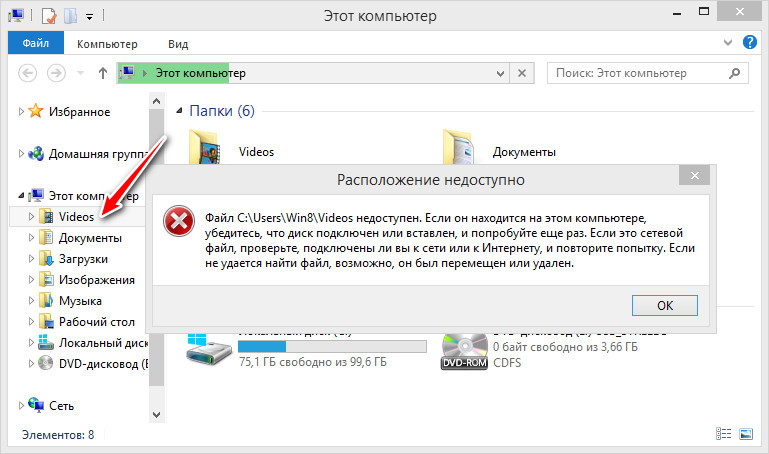
Программа надёжно прячет папки с нашими секретными данными: они скрываются не только в среде используемой Windows, но также не будут видны и доступны из среды другой операционной системы или LiveDisk.
В числе юзабилити-особенностей программы – поддержка скинов.
2. Блокировка папок
Среди немногочисленного инструментария на панели инструментов Anvide Seal Folder в первую очередь необходимо обратить внимание на кнопки в виде плюса и минуса. С их помощью в интерфейс программы добавляются папки, которые в перспективе могут быть заблокированы – скрыты и запаролены.
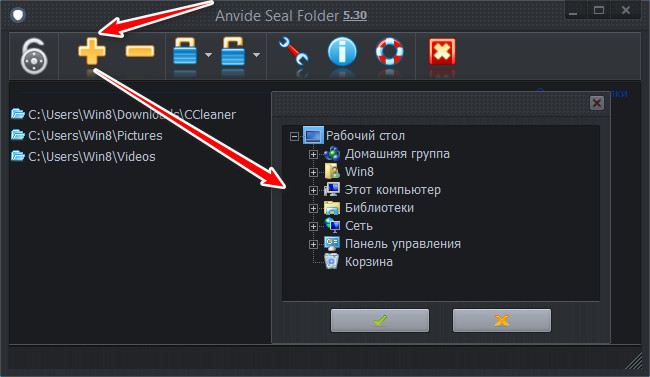
Как скрыть и запаролить папку?
Выбираем её из числа добавленных в интерфейс программы, жмём кнопку закрытия доступа.
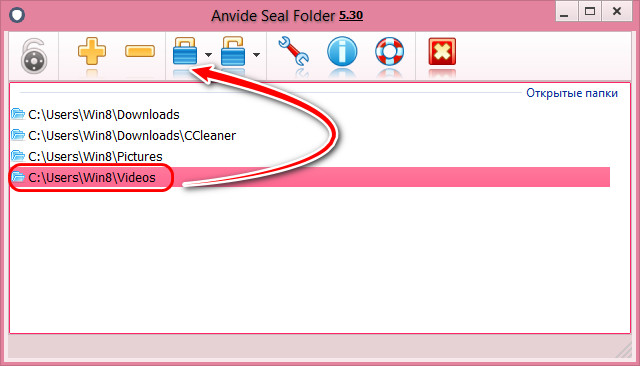
Задаём пароль, подтверждаем его, жмём «Закрыть доступ». Далее нам будет предложено установить подсказку для пароля. Если в этом есть необходимость, соглашаемся и вводим подсказку.
Установка пароля на папку. Anvide Seal Folder обзор программы.
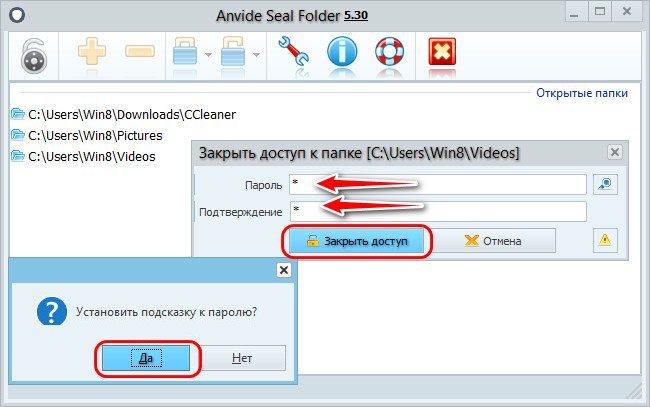
И так поступаем с каждой отдельной папкой. Пароль может повторяться, его не обязательно придумывать новый для каждой папки.
3. Разблокировка папок для работы с ними
Для разблокировки папки выбираем её в окне Anvide Seal Folder и кликаем кнопку открытия доступа.
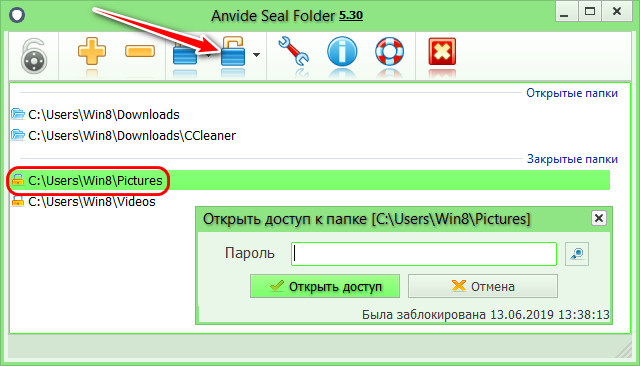
Всё – теперь она доступна в проводнике или файловом менеджере.
4. Пароль на запуск программы
Чтобы сторонние лица не увидели сам факт наличия заблокированных папок вместе с их путями, можно установить пароль на запуск программы.
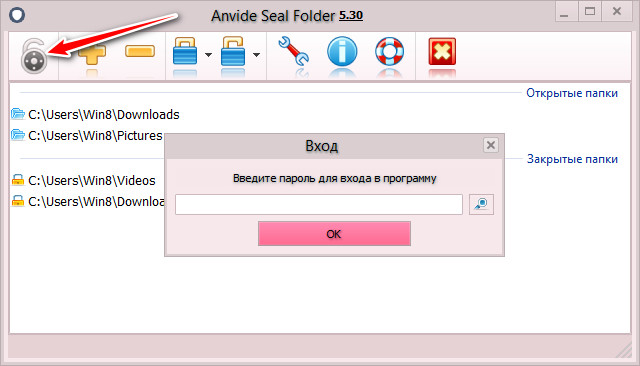
5. Утеря пароля и нюансы с переустановкой Windows
Пароль на запуск самой программы и заблокированных с её помощью папок нельзя терять и забывать, в противном случае с секретными данными придётся попрощаться.
Кроме задания подсказки для паролей, иного механизма их восстановления не предусмотрено. Чтобы добраться к заблокированным на несистемных дисках папкам после переустановки Windows, необходимо просто установить Anvide Seal Folder. Программа в идеале сама должна обнаружить заблокированный её средствами контент.
Однако лучше перед переустановкой Windows все заблокированные папки разблокировать. И уже в среде переустановленной Windows заблокировать их по новой. Если случится так, что заблокированные папки в среде новой операционной системы Anvide Seal Folder автоматически не обнаружит, на этот случай у программы есть механизм их восстановления после переустановки Windows.
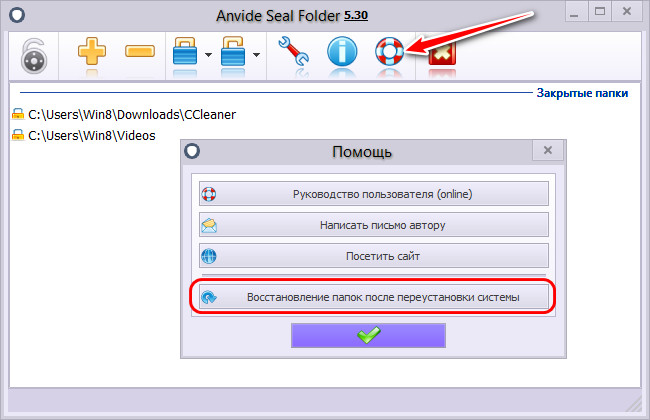
6. Шифрование файлов
Как упоминалось, Anvide Seal Folder поддерживает шифрование. Она позволяет шифровать названия и содержимое блокируемых папок. При необходимости эту возможность можно использовать, установив в программных настройках соответствующий уровень защиты.
Источник: www.white-windows.ru
Программа Anvide Seal Folder
Anvide Seal Folder – это бесплатная программа, которая используется для ограничения доступа к важным папкам. Выбрать язык интерфейса вы можете самостоятельно во время установки, в списке есть и русский. Существует две версии данной утилиты: одну нужно устанавливать, а вторая портбл. Я расскажу про вторую, и именно ее вы можете скачать с моего Яндекс Диска по ссылке внизу статьи (на нее указывает синяя мигающая стрелочка).
Давайте кратко расскажу, что это за программа. Она позволяет запаролить необходимые папки, ограничив, таким образом, доступ к ним. Защищенные папки пропадают из прежнего расположения на компьютере и остаются видимыми только в программе. После того, как вы снимите защиту, папка снова появится в прежнем расположении. Пароли можно ставить различные для разных папок.
Кроме того, можете поставить общий пароль на Anvide Seal Folder, который будет запрашиваться сразу при запуске.
Итак, распакуйте скачанный архив с программой установленным архиватором – извлеките все файлы из него в любое место на компьютере.

Дальше открываем папку, куда распаковали архив, находим среди них «ASF» , напротив него в столбце «Тип» должно быть указано «Приложение» , и запускаем его двойным кликом мышки.

В следующем окне отметьте подходящий язык, я выбрала русский, и жмите на зеленую галочку.

Прочитайте лицензионное соглашение. Обратите внимание, что существуют некоторые риски при использовании программы, например, потери файлов. Если согласны, жмите «accept» .

Главное окошко выглядит довольно просто: пустая область посредине и несколько кнопок вверху. Начнем с «Настроек» .

На вкладке «Уровень защиты» , помимо «спрятать папку», можно еще зашифровать их названия и содержимое. Просто нажимайте мышкой на нужный пункт, чтобы напротив появилась птичка. Смотрите, если везде поставите галочки и захотите все зашифровать, то защита будет надежной, но процесс шифрования займет определенное время.

Следующая вкладка «Основные настройки» . Отметьте все необходимые пункты, например, проверка на наличие новой версии, закрытие доступа ко всем файлам при выходе из программы, также можно интегрировать Anvide Seal Folder в контекстное меню.

Переходим ко вкладке «Внешний вид» . Также поставьте птички в нужных полях, а используя маркеры можно подобрать другой «Цвет» окна программы и «Контрастность» .

Перед тем, как захотите переустановить операционную систему на компьютере, нужно разблокировать все папки. Если же вы это делали экстренно, и что-то осталось скрыто, перейдите в раздел «Помощь» .

Здесь будет пункт «Восстановление папок после переустановки системы» , нажмите на него.

Отметьте, на каких дисках изначально хранились защищенные папки, и жмите «Далее» .

Дождитесь результатов работы утилиты.

Для того чтобы поставить пароль на папку, ее необходимо сначала добавить в окно программы. Нажните на кнопку с изображением плюсика вверху.

В открывшемся окошке найдите нужную, выделите ее и нажмите на кнопку с галочкой.

Добавьте так все нужные папки, в которых хранится информация, предназначенная для скрытия. Сейчас все они находятся в группе «Открытые папки» .

Чтобы запретить доступ, выделите нужную и нажмите на кнопку с изображением закрытого замочка.

Введите пароль и повторите его во втором поле. Кнопка с восклицательным знаком поможет добавить подсказку для пароля. Потом кликайте «Закрыть доступ» .

Выбранная папка пропадет из того места на компьютере, где она располагалась, и останется только в окне программы в группе «Закрытые папки» .

Можно сразу закрыть доступ ко всем открытым папкам, для этого нажмите на стрелку возле закрытого замка и выберите соответствующий пункт.

Они действительно будут закрыты и исчезнут из прежних расположений на компьютере. Но если вы захотите открыть папку защищенную таким образом, нажав на открытый замок…

То поле с паролем заполнять не нужно, просто нажмите «Открыть доступ» .

Защита будет снята и она появится в прежнем месте. То есть, на нее не был поставлен пароль.
Такой способ хорошо использовать, если поставить пароль на запуск самой программы. То есть папки будут защищены (их не будет в прежних местах), но пароль будет один – к самой утилите.

Чтобы установить пароль на Anvide Seal Folder, нажмите на изображение круглого открытого замочка. Дальше в поле введите нужные символы. После этого лучше нажать на лупу, чтобы они отобразились, и вы убедились, что все набрали верно. В конце кликните по «ОК» .

Теперь при запуске программы, будет запрашиваться пароль. Чтобы его снять, достаточно нажать на уже закрытый круглый замок, а потом в окне кнопку «Да» .

Для разблокировки и просмотра содержимого запароленной папки, кликните по ней два раза мышкой. Потом введите нужные буквы и цифры, и нажимайте «Открыть доступ» .

Если пароль ввели неправильный, появится окно с подсказкой, которую вы оставляли ранее (если оставляли).

После того, как разблокируете папку, может появиться такое окно, что к ней пытались подобрать пароль: какой именно, сколько раз и когда.

Если в главном окне программы, в списке, некоторые папки вам уже не нужны, то есть вы не планируете их больше скрывать, то можете их оттуда удалить. Выделите ненужные и нажмите на кнопочку вверху с изображением минуса.

На этом все. Скачивайте программу по ссылке, которая расположена немного ниже, и скрывайте важные для вас файлы и документы от посторонних глаз.
Источник: comp-profi.com
Программа Anvide Seal Folder
Anvide Seal Folder – это бесплатная программа, которая используется для ограничения доступа к важным папкам. Выбрать язык интерфейса вы можете самостоятельно во время установки, в списке есть и русский. Существует две версии данной утилиты: одну нужно устанавливать, а вторая портбл. Я расскажу про вторую, и именно ее вы можете скачать с моего Яндекс Диска по ссылке внизу статьи (на нее указывает синяя мигающая стрелочка).
Давайте кратко расскажу, что это за программа. Она позволяет запаролить необходимые папки, ограничив, таким образом, доступ к ним. Защищенные папки пропадают из прежнего расположения на компьютере и остаются видимыми только в программе. После того, как вы снимите защиту, папка снова появится в прежнем расположении. Пароли можно ставить различные для разных папок.
Кроме того, можете поставить общий пароль на Anvide Seal Folder, который будет запрашиваться сразу при запуске.
Итак, распакуйте скачанный архив с программой установленным архиватором – извлеките все файлы из него в любое место на компьютере.

Дальше открываем папку, куда распаковали архив, находим среди них «ASF», напротив него в столбце «Тип» должно быть указано «Приложение», и запускаем его двойным кликом мышки.

В следующем окне отметьте подходящий язык, я выбрала русский, и жмите на зеленую галочку.

Прочитайте лицензионное соглашение. Обратите внимание, что существуют некоторые риски при использовании программы, например, потери файлов. Если согласны, жмите «accept».

Главное окошко выглядит довольно просто: пустая область посредине и несколько кнопок вверху. Начнем с «Настроек».

На вкладке «Уровень защиты», помимо «спрятать папку», можно еще зашифровать их названия и содержимое. Просто нажимайте мышкой на нужный пункт, чтобы напротив появилась птичка. Смотрите, если везде поставите галочки и захотите все зашифровать, то защита будет надежной, но процесс шифрования займет определенное время.
Попробуйте это:
Программа для чистки реестра Wise Registry Cleaner

Следующая вкладка «Основные настройки». Отметьте все необходимые пункты, например, проверка на наличие новой версии, закрытие доступа ко всем файлам при выходе из программы, также можно интегрировать Anvide Seal Folder в контекстное меню.

Переходим ко вкладке «Внешний вид». Также поставьте птички в нужных полях, а используя маркеры можно подобрать другой «Цвет» окна программы и «Контрастность».

Перед тем, как захотите переустановить операционную систему на компьютере, нужно разблокировать все папки. Если же вы это делали экстренно, и что-то осталось скрыто, перейдите в раздел «Помощь».

Здесь будет пункт «Восстановление папок после переустановки системы», нажмите на него.

Отметьте, на каких дисках изначально хранились защищенные папки, и жмите «Далее».

Дождитесь результатов работы утилиты.

Для того чтобы поставить пароль на папку, ее необходимо сначала добавить в окно программы. Нажните на кнопку с изображением плюсика вверху.

В открывшемся окошке найдите нужную, выделите ее и нажмите на кнопку с галочкой.

Добавьте так все нужные папки, в которых хранится информация, предназначенная для скрытия. Сейчас все они находятся в группе «Открытые папки».

Чтобы запретить доступ, выделите нужную и нажмите на кнопку с изображением закрытого замочка.

Введите пароль и повторите его во втором поле. Кнопка с восклицательным знаком поможет добавить подсказку для пароля. Потом кликайте «Закрыть доступ».

Выбранная папка пропадет из того места на компьютере, где она располагалась, и останется только в окне программы в группе «Закрытые папки».

Можно сразу закрыть доступ ко всем открытым папкам, для этого нажмите на стрелку возле закрытого замка и выберите соответствующий пункт.

Они действительно будут закрыты и исчезнут из прежних расположений на компьютере. Но если вы захотите открыть папку защищенную таким образом, нажав на открытый замок…
Попробуйте это:
Music DJ – прекрасная альтернатива родному музыкальному плееру в Windows 8 и RT

То поле с паролем заполнять не нужно, просто нажмите «Открыть доступ».

Защита будет снята и она появится в прежнем месте. То есть, на нее не был поставлен пароль.
Такой способ хорошо использовать, если поставить пароль на запуск самой программы. То есть папки будут защищены (их не будет в прежних местах), но пароль будет один – к самой утилите.

Чтобы установить пароль на Anvide Seal Folder, нажмите на изображение круглого открытого замочка. Дальше в поле введите нужные символы. После этого лучше нажать на лупу, чтобы они отобразились, и вы убедились, что все набрали верно. В конце кликните по «ОК».

Теперь при запуске программы, будет запрашиваться пароль. Чтобы его снять, достаточно нажать на уже закрытый круглый замок, а потом в окне кнопку «Да».

Для разблокировки и просмотра содержимого запароленной папки, кликните по ней два раза мышкой. Потом введите нужные буквы и цифры, и нажимайте «Открыть доступ».

Если пароль ввели неправильный, появится окно с подсказкой, которую вы оставляли ранее (если оставляли).
После того, как разблокируете папку, может появиться такое окно, что к ней пытались подобрать пароль: какой именно, сколько раз и когда.

Если в главном окне программы, в списке, некоторые папки вам уже не нужны, то есть вы не планируете их больше скрывать, то можете их оттуда удалить. Выделите ненужные и нажмите на кнопочку вверху с изображением минуса.

На этом все. Скачивайте программу по ссылке, которая расположена немного ниже, и скрывайте важные для вас файлы и документы от посторонних глаз.
Источник: fileword.ru